Каждый компьютер в сети интернет имеет уникальный идентификатор, называемый IP-адресом. IP-адрес позволяет компьютеру связываться с другими устройствами в сети и обмениваться информацией. Если вы новичок и хотите узнать IP-адрес своего локального компьютера, то в данной статье мы подробно расскажем, как это сделать.
Первым шагом для определения IP-адреса локального компьютера является открытие командной строки. Для этого необходимо нажать комбинацию клавиш Win + R, после чего в появившемся окне ввести команду cmd и нажать Enter. Откроется командная строка.
В командной строке необходимо ввести команду ipconfig и нажать Enter. После выполнения данной команды на экране появится информация о сетевых подключениях вашего компьютера. Анализируя эту информацию, вы сможете найти IP-адрес вашего локального компьютера.
Важно помнить, что IP-адрес может быть разным в зависимости от того, каким способом компьютер подключен к сети. Если ваш компьютер подключен по кабелю, то IP-адрес будет отображаться для Ethernet-адаптера. Если же компьютер подключен через Wi-Fi, то IP-адрес будет отображаться для беспроводного адаптера.
В данной статье мы рассмотрели подробную инструкцию по определению IP-адреса локального компьютера. Теперь вы сможете легко и быстро узнать свой IP-адрес и использовать его для различных целей, например, для настройки сетевых подключений или для создания сервера.
IP-адрес: что это такое и зачем нужно знать?

Зачем нужно знать IP-адрес? Есть несколько причин, почему полезно знать свой IP-адрес:
- Установка соединения: IP-адрес позволяет установить соединение между устройствами и обмениваться информацией в сети.
- Отслеживание активности: IP-адрес может использоваться для отслеживания активности пользователей в сети, например, при анализе логов или в целях безопасности.
- Выход в Интернет: IP-адрес необходим для подключения к сети Интернет и обмена данными с другими узлами.
- Настройка сетевого оборудования: Зная IP-адрес, можно настроить различное сетевое оборудование, такое как маршрутизаторы, коммутаторы и сетевые принтеры.
- Устранение сетевых проблем: Зная IP-адрес, можно отслеживать и устранять проблемы сетевого соединения, связанные с конкретным устройством.
Изучив основы работы с IP-адресами, вы сможете легче разбираться в сетевых проблемах, устанавливать соединения и настраивать сетевое оборудование. Знание своего IP-адреса также может быть полезно в повседневной работе с компьютером и сетью.
Польза от знания своего IP-адреса

Узнавать свой IP-адрес может показаться излишним занятием для обычного пользователя. Однако это знание может оказаться очень полезным во многих ситуациях:
- Безопасность интернет-соединения. Зная свой IP-адрес, вы можете проверять наличие подозрительной активности, а также отслеживать попытки несанкционированного доступа к вашей сети.
- Настройка локальной сети. При настройке домашней сети или подключении нового устройства, необходимо знать IP-адрес своего компьютера для корректной конфигурации.
- Устранение сетевых проблем. В случае возникновения сетевых проблем, знание своего IP-адреса поможет вам связаться с технической поддержкой и более точно описать проблему.
- Организация удаленного доступа. Для работы с удаленными серверами или настройки удаленного доступа к своему компьютеру, необходимо знать свой IP-адрес.
- Ограничение доступа к ресурсам. Если вам нужно ограничить доступ к определенным ресурсам, знание IP-адреса позволит вам установить фильтры и блокировать нежелательные подключения.
Изучение своего IP-адреса может показаться сложным для новичка, но на самом деле это очень полезный и простой навык. Имея это знание, вы сможете легко решать различные сетевые задачи и обеспечивать безопасность своей компьютерной сети.
Несколько простых способов узнать IP локального компьютера:

- Способ 1: Используйте команду "ipconfig" в командной строке. Откройте командную строку, введите "ipconfig" без кавычек и нажмите Enter. Выведется список информации о сетевых адаптерах, включая IP-адрес локального компьютера.
- Способ 2: Проверьте настройки сетевого соединения. Нажмите правой кнопкой мыши на значок сети в системном трее и выберите "Открыть сетевые и интернет-настройки". В открывшемся окне выберите "Настройка соединения с локальной сетью" и найдите IP-адрес своего компьютера.
- Способ 3: Воспользуйтесь командой "ping". Откройте командную строку, введите "ping localhost" без кавычек и нажмите Enter. Выведется информация о пакетах, отправленных и полученных на локальный IP-адрес компьютера.
- Способ 4: Используйте онлайн-сервисы проверки IP-адреса. Откройте любой интернет-браузер и найдите в поисковике онлайн-сервисы проверки IP-адреса. Перейдите на один из этих сайтов и следуйте инструкциям для узнавания IP-адреса своего компьютера.
Используя любой из этих способов, вы сможете легко узнать IP-адрес вашего локального компьютера. Эта информация может быть полезной при настройке сетевых подключений, диагностике проблем с сетью или в других ситуациях, когда требуется знать IP-адрес.
Способ 1: Использование командной строки

Для того чтобы узнать IP-адрес своего компьютера с помощью командной строки в Windows, используйте следующие шаги:
- Откройте командную строку, нажав на кнопку "Пуск" в левом нижнем углу экрана, введите "cmd" в поисковую строку и кликните на "Командная строка".
- В открывшемся окне командной строки введите команду "ipconfig" и нажмите Enter.
- Прокрутите результаты и найдите секцию под названием "Ethernet adapter" или "Беспроводное соединение", в которой указан IP-адрес.
- IP-адрес вашего компьютера будет отображаться рядом с параметром "IPv4-адрес".
Теперь вы знаете, как узнать IP-адрес своего компьютера при помощи командной строки. Этот способ применим только для операционных систем Windows.
Способ 2: Узнать IP-адрес через настройки сети
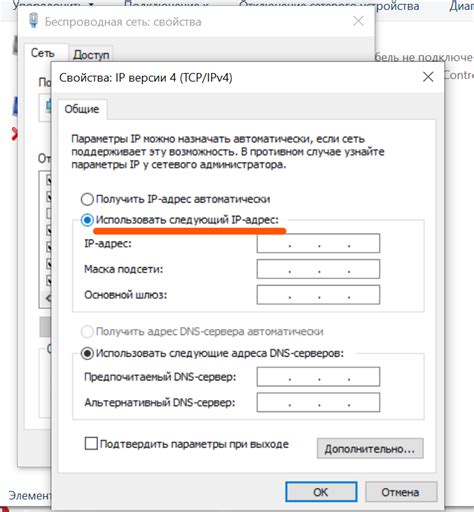
Если вы не хотите использовать командную строку или вам нужно получить более подробную информацию о вашем IP-адресе, вы можете воспользоваться настройками сети вашего компьютера. Следуйте этим шагам:
- Откройте "Панель управления" (Control Panel) на вашем компьютере.
- Выберите раздел "Сеть и интернет" (Network and Internet).
- В разделе "Сеть и общий доступ" (Network and Sharing Center) выберите "Центр управления сетями и общим доступом" (Change adapter settings).
- На открывшейся странице вы увидите список доступных сетевых соединений на вашем компьютере. Найдите активное соединение, с которым вы хотите узнать IP-адрес, и щелкните правой кнопкой мыши по нему.
- В выпадающем меню выберите "Свойства" (Properties).
- В окне "Свойства соединения" (Connection Properties) найдите и щелкните дважды по протоколу "Интернет-протокол версии 4 (TCP/IPv4)" (Internet Protocol Version 4 (TCP/IPv4)).
- Откроется окно "Свойства протокола TCP/IPv4" (Internet Protocol Version 4 (TCP/IPv4) Properties), в котором вы увидите ваш IP-адрес в разделе "IP-адрес".
Теперь у вас есть IP-адрес вашего локального компьютера, который вы получили через настройки сети. Будьте внимательны и не делайте изменений в настройках, если вы не понимаете, что делаете.
Способ 3: Использование специализированных онлайн-сервисов

Если вы не хотите использовать командную строку или настройки сети, то можно воспользоваться специализированными онлайн-сервисами, которые помогут вам узнать IP вашего локального компьютера.
Следуйте этим шагам, чтобы узнать IP с помощью онлайн-сервиса:
- Откройте любой веб-браузер на своем компьютере.
- В строке адреса введите название сервиса, который вы хотите использовать для проверки IP-адреса.
- Нажмите клавишу Enter или Return на клавиатуре.
- Дождитесь, пока отобразится страница с результатами. Обычно на таких сервисах вы увидите свой текущий IP-адрес на главной странице.
- Скопируйте IP-адрес и сохраните его в безопасном месте или используйте по своему усмотрению.
Необходимо помнить, что при использовании онлайн-сервисов ваши данные могут передаваться через интернет, поэтому следует выбирать надежные и проверенные ресурсы для этой цели.
Этот способ является одним из самых простых и быстрых способов узнать IP-адрес своего компьютера, особенно для новичков, которые могут испытывать затруднения с использованием командной строки или настройками сети.